Mozilla Firefox является одним из самых популярных браузеров. И также как и многие другие его аналоги, он не лишен недостатков. Со временем Firefox начинает тормозить и работа в программе становится некомфортной. Давайте разберемся, как ускорить браузер и вернуть ему прежнюю скорость.

В большинстве случаев замедление Mozilla Firefox связано с установкой большого количества плагинов и расширений, а также с увеличением числа записей в истории посещенных страниц.
Настройка плагинов
Плагины служат для улучшения функциональности браузера по отображению интернет страниц. Но для нормальной работы программы в основном достаточно одного или двух самых необходимых. Остальные в основном не используются и поэтому вам необходимо их деактивировать. Для этого выполните следующие действия:
1. Откройте программу, нажмите кнопку Firefox и выберите пункт Дополнения.

2. Откроется вкладка Управление дополнениями. Для всех плагинов, которые вы хотите отключить нужно выбрать пункт Никогда не включать.
3. После отключения отмеченных вами плагинов они окрасятся в серый цвет и при следующем открытии вкладки Управление дополнениями отключенные плагины будут отображаться в самом низу списка.
Какие именно плагины отключать решать вам, но хочу сказать, что в большинстве случаев достаточно оставить только Shockware Flash, который используется на многих сайтах. Вам ничего не мешает в любой момент включить какой-либо плагин если он вам понадобится.
Настройка расширений
Расширения в Firefox добавляют новые функции или изменяют существующие. Например, некоторые из них позволяют скачивать видео с сайтов, блокировать рекламу, изучать иностранный язык и многие другие. Но опять же, как и с плагинами, чем больше расширений в браузере, тем больше тормозит Firefox. Поэтому неиспользуемые модули тоже нужно деактивировать или вообще удалить. Для этого:
1. Откройте окно Управление дополнениями, как было описано выше, и выберите пункт Расширения слева.
2. Нажмите на кнопку Отключить или Удалить напротив соответствующего расширения в списке.
3. Многие расширения требуют перезагрузки программы после их отключения или удаления, поэтому при необходимости нажмите на ссылку Перезапустить сейчас.
4. После перезагрузки браузера все отключенные расширения будут помечены серым цветом и перемещены в конец списка.
Чтобы определить, что потребляет больше всего памяти программы можно использовать расширение about:addons-memory. После его установки нужно набрать в адресной строке about:addons-memory. В результате в окне программы отобразится список установленных расширений, отсортированный по количеству используемой памяти.
Очистка истории
При работе браузер сохраняет историю посещенных вами страниц, историю загрузок, пароли, изображения и прочее. Многие из этих данных сохраняются в кэше, что позволяет быстрее загружать посещенные ранее страницы. Но с другой стороны база данных посещенных страниц со временем разрастается и может стать причиной замедления работы Firefox. Как очистить кэш Firefox и удалить историю посещенных страниц:
1. Нажмите кнопку Firefox, выберите пункт Журнал, затем Стереть недавнюю историю.
2. В окне Очистка всей истории выберите период времени, за который будет выполнена очистка и укажите в списке ниже, что именно будет очищаться.

3. После выбора необходимых пунктов нажмите кнопку Очистить сейчас.
Очистка истории является необратимым процессом, поэтому подумайте, что именно вам нужно очистить и за какой период времени.
Все описанные здесь причины замедления работы браузера не являются исчерпывающими ответами на вопрос: Почему тормозит Firefox?, но в большинстве случаев выполнение вышеописанных действий помогают ускорить работу браузера.

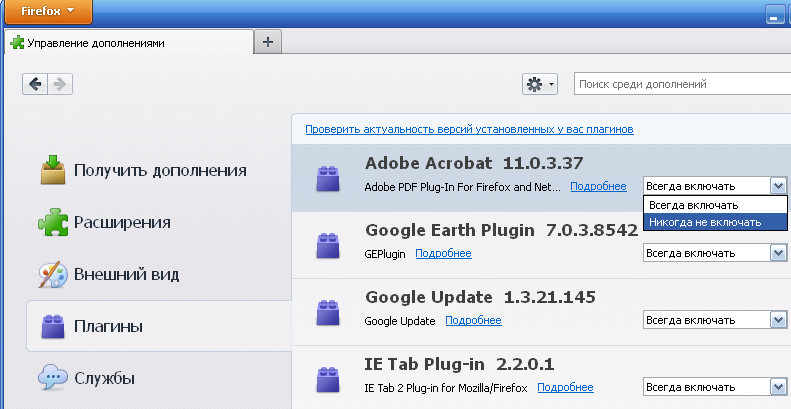


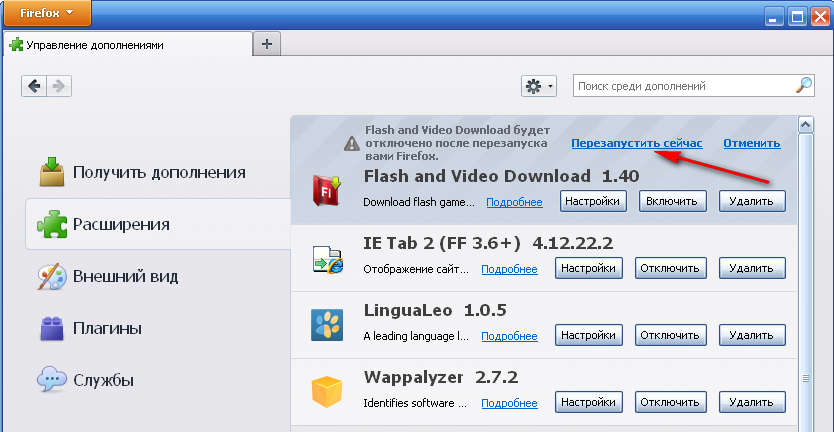
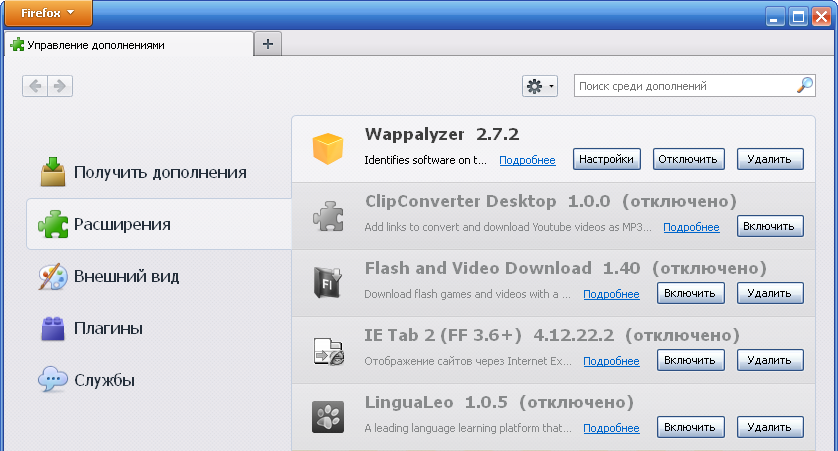
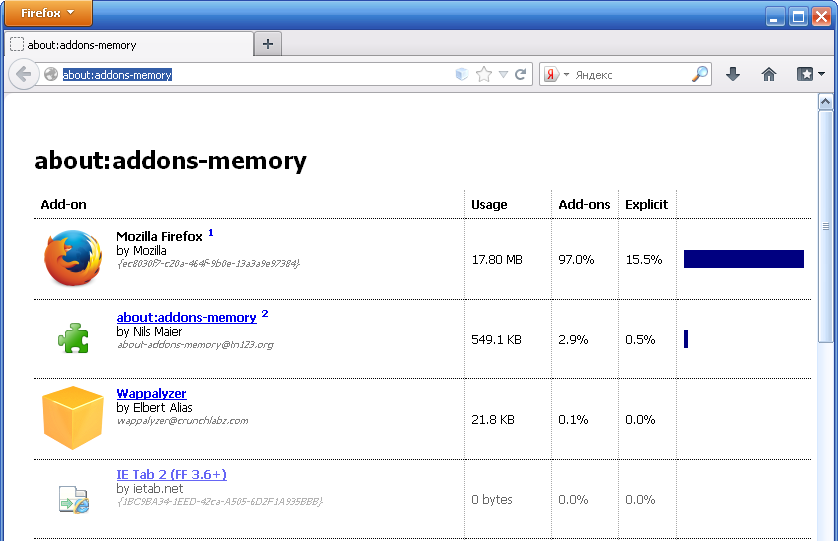

Это не совсем поможет ускорить Firefox, а лишь времено решить проблемы, всё равно нужен более тонкий тюнинг.
Как было указано в статье, эти способы не являются исчерпывающими решениями проблемы. Но в некоторых случаях очень даже помогают ускорению. А заниматься тюнингом можно до бесконечности, но это уже не каждый сможет (захочет) сделать.
Спасибо! Помогло!
Полная фигня, а ваш about:addons-memory выдает «Формат адреса неверен»
Да. Действительно. Это дополнение давно не обновлялось, поэтому работает только со старыми версиями FireFox.